일어나야 할 시간에 따라 취침 시간 알림을 받는 방법

일어나야 할 시간에 따라 취침 시간 알림을 받는 방법
컴퓨터 작업을 할 때는 누구나 자주 휴식을 취해야 합니다. 휴식을 취하지 않으면 눈이 튀어나올 위험이 큽니다(물론 튀어나오지는 않지만, 적어도 눈은 확실히 손상될 것입니다). 컴퓨터 작업을 할 때는 몇 시간마다 눈을 쉬게 하는 것이 좋습니다. 건강한 운동이 되고 눈이 갑자기 나빠지는 것을 예방할 수 있기 때문입니다. 아래에서 눈의 피로를 풀고 더욱 건강하게 만드는 데 도움이 되는 두 가지 도구를 살펴보겠습니다. 😉
워크레이브
Workrave 는 반복성 긴장성 손상(RSI)의 회복 및 예방을 돕는 휴대용 프로그램입니다 . 사용자에게 짧은 휴식, 휴식 시간, 일일 운동량 제한 등을 자주 알려줍니다. 각 휴식 시간별 남은 시간을 확인할 수 있는 작은 창이 떠 있습니다. 이 창이 불편하시다면 닫으셔도 됩니다. 창을 닫아도 프로그램은 종료되지 않습니다.
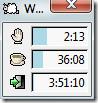
휴식 시간이 되면 팝업 창이 나타나 잠시 휴식을 취하라는 메시지를 표시합니다. 이 시간 동안 모니터에서 눈을 떼거나, 가볍게 산책을 하거나, 다른 가벼운 건강 운동 등을 할 수 있습니다. 중요한 작업을 하고 있다면 이 휴식을 건너뛰거나, 더 늦출 수도 있습니다.
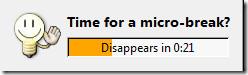
시스템 트레이에서 Wordrave 아이콘을 마우스 오른쪽 버튼으로 클릭하면 다양한 모드를 선택할 수 있습니다. '운동' 옵션을 클릭하면 건강을 위해 할 수 있는 모든 운동 목록이 표시됩니다.
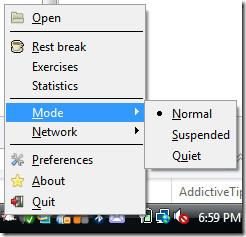
환경 설정에서 짧은 휴식, 휴식 시간, 일일 제한 시간 등의 휴식 간격을 변경할 수 있습니다. 또한, 각 휴식 시간 간격과 연기 시간을 선택할 수도 있습니다.
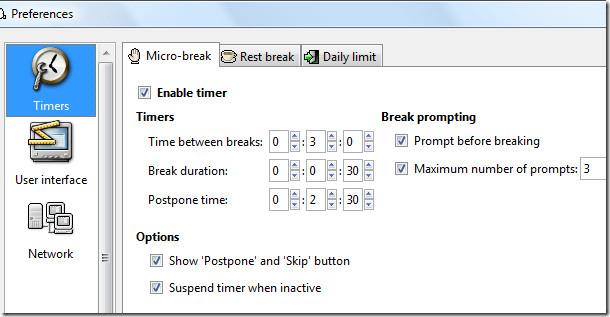
휴식 시간 전에 나오는 알림이 귀찮다면 언제든지 비활성화할 수 있는 옵션이 있습니다. 사용자 인터페이스 설정, 알림음 변경, 네트워크에서 이 프로그램 설정 등 다양한 옵션이 있습니다.
눈을 편안하게 하다
Eyes Relax는 사용자의 눈의 피로를 풀어주는 또 다른 훌륭한 프로그램입니다 . 다른 눈의 피로 회복 도구와 차별화되는 두 가지 기능이 있습니다. 휴식 시간 동안 빈 화면 대신 원하는 사진을 표시 하도록 설정할 수 있고 , 부모 모드를 사용하여 비밀번호를 설정하면 알림 화면을 잠글 수 있습니다 . 첫 번째 기능은 특정 이미지가 눈에 더 편안하다고 느낄 때 유용하고, 두 번째 기능은 자녀의 컴퓨터 사용을 중단시켜 주는 아빠 기능처럼 작동합니다.
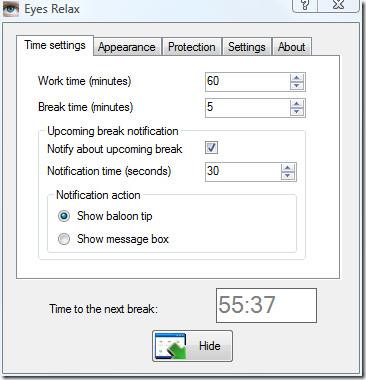
근무 시간, 휴식 시간을 선택하고 알림 수신 방식을 원하는 대로 설정할 수 있습니다. 알림이 불편하시다면 언제든지 알림을 끌 수 있습니다. 풍선 도움말과 휴식 화면의 모양을 변경하려면 모양 탭으로 이동하세요. 휴식 시간에 이미지 또는 슬라이드쇼를 표시할지 여부도 선택할 수 있습니다.
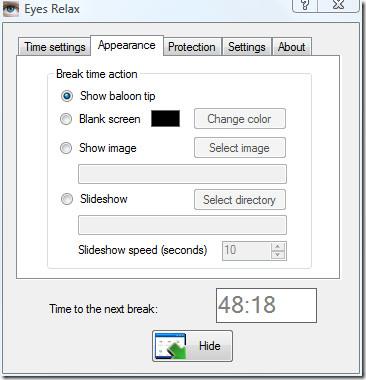
부모 모드로 전환하고 미리 알림 화면을 암호로 보호하려면 보호 탭으로 이동하세요. 두 가지 편리한 옵션이 추가로 제공됩니다. 작업 관리자 사용 안 함 및 휴식 취소 허용.
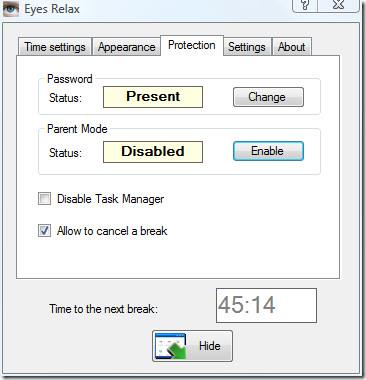
또 다른 훌륭한 기능은 설정 탭으로 이동하여 모든 설정을 프로필로 저장할 수 있다는 것입니다. 작업 시간을 5분 더 늘리려면 시스템 트레이에서 Eyes Relax 아이콘을 마우스 오른쪽 버튼으로 클릭하고 옵션을 선택하세요.
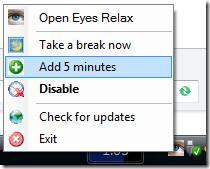
결론
이 프로그램들은 눈의 피로를 풀어주는 데는 효과적이지만, 기능과 사용성은 각기 다릅니다. 크기와 사용성 면에서는 Eyes Relax가 압도적인 우위를 점하지만, 눈 운동에는 Workrave가 더 좋습니다. 자신에게 맞는 프로그램을 선택하세요. 두 프로그램 모두 Windows와 호환되지만(Workrave는 Linux에서도 사용 가능), 휴대성이 다소 부족합니다. 마음껏 사용하세요!
일어나야 할 시간에 따라 취침 시간 알림을 받는 방법
휴대폰에서 컴퓨터를 끄는 방법
Windows 업데이트는 기본적으로 레지스트리 및 다양한 DLL, OCX, AX 파일과 함께 작동합니다. 이러한 파일이 손상되면 Windows 업데이트의 대부분의 기능이
최근 새로운 시스템 보호 제품군이 버섯처럼 쏟아져 나오고 있으며, 모두 또 다른 바이러스 백신/스팸 감지 솔루션을 제공하고 있으며 운이 좋다면
Windows 10/11에서 Bluetooth를 켜는 방법을 알아보세요. Bluetooth 장치가 제대로 작동하려면 Bluetooth가 켜져 있어야 합니다. 걱정하지 마세요. 아주 간단합니다!
이전에 우리는 사용자가 PDF 병합 및 분할과 같은 옵션을 사용하여 문서를 PDF 파일로 변환할 수 있는 훌륭한 PDF 리더인 NitroPDF를 검토했습니다.
불필요한 문자가 포함된 문서나 텍스트 파일을 받아보신 적이 있으신가요? 텍스트에 별표, 하이픈, 공백 등이 많이 포함되어 있나요?
너무 많은 사람들이 내 작업 표시줄에 있는 Windows 7 시작 상자 옆에 있는 작은 Google 직사각형 아이콘에 대해 물었기 때문에 마침내 이것을 게시하기로 결정했습니다.
uTorrent는 토렌트 다운로드에 가장 인기 있는 데스크톱 클라이언트입니다. Windows 7에서는 아무 문제 없이 작동하지만, 어떤 사람들은
컴퓨터 작업을 하는 동안에는 누구나 자주 휴식을 취해야 합니다. 휴식을 취하지 않으면 눈이 튀어나올 가능성이 큽니다.







